Автор:
Janice Evans
Жаратылган Күнү:
25 Июль 2021
Жаңыртуу Күнү:
23 Июнь 2024
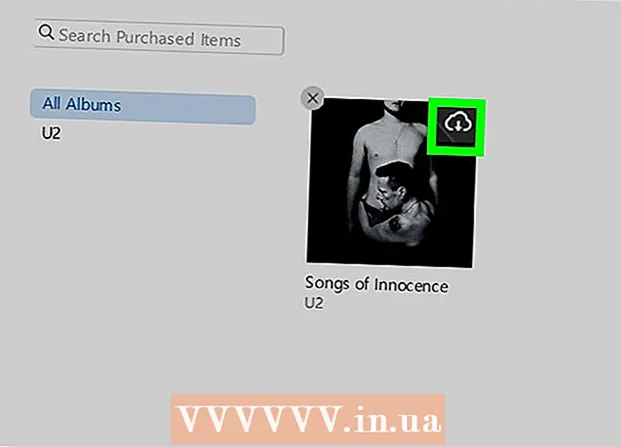
Мазмун
- Кадамдар
- Метод 1 2: Музыканы кантип көчүрүү керек
- Метод 2 2: Сатылып алынган музыканы кантип кайра жүктөө керек
Бул макалада iTunesтен кантип iPhone'дон компьютериңизге көчүрүү үчүн, ошондой эле сатып алынган ырларды компьютериңизге кантип кайра жүктөө керектиги көрсөтүлөт.
Кадамдар
Метод 1 2: Музыканы кантип көчүрүү керек
 1 Көчүргүңүз келген музыкалык файлдарды сатып алууну тактаңыз. Аудио файлдарды iPhone'дон компьютериңиздин катуу дискине көчүрүү үчүн, аларды телефонуңуздун iTunes китепканасына жүктөшүңүз керек.
1 Көчүргүңүз келген музыкалык файлдарды сатып алууну тактаңыз. Аудио файлдарды iPhone'дон компьютериңиздин катуу дискине көчүрүү үчүн, аларды телефонуңуздун iTunes китепканасына жүктөшүңүз керек.  2 Айфонуңузду компьютериңизге туташтырыңыз. Заряддоо кабелинин бир учун iPhoneго, экинчисин компьютериңиздеги USB портуна туташтырыңыз.
2 Айфонуңузду компьютериңизге туташтырыңыз. Заряддоо кабелинин бир учун iPhoneго, экинчисин компьютериңиздеги USB портуна туташтырыңыз. - Эгерде сизде Mac 7ге туташуу керек болгон iPhone 7 же андан улуу кубаттоо кабели бар болсо, аны компьютериңизге туташтыруу үчүн USB-C кубаттоо кабелин сатып алыңыз.
 3 ITunesту иштетиңиз. Бул программанын сөлөкөтү ак фондо көп түстүү нотага окшош. ITunes терезеси ачылат.
3 ITunesту иштетиңиз. Бул программанын сөлөкөтү ак фондо көп түстүү нотага окшош. ITunes терезеси ачылат. - Эгерде iTunesтин жаңыртылышы керек деген билдирүү пайда болсо, "Жүктөө" баскычын чыкылдатып, iTunesтин жаңырышын күтүп, анан компьютериңизди өчүрүп күйгүзүңүз.
 4 Click Файл. Бул iTunes терезесинин жогорку сол жагында (Windows) же экраныңыздын жогору жагындагы меню тилкесинде (Mac OS X).
4 Click Файл. Бул iTunes терезесинин жогорку сол жагында (Windows) же экраныңыздын жогору жагындагы меню тилкесинде (Mac OS X).  5 Тандаңыз Түзмөктөр. Бул Файл ачылуучу менюнун ылдый жагында.
5 Тандаңыз Түзмөктөр. Бул Файл ачылуучу менюнун ылдый жагында.  6 Click Сатып алууларды [түзмөктөн] которуу. Сиздин iPhone'дун аты "[түзмөк]" ордуна көрсөтүлөт. Ырды смартфондон компьютерге көчүрүү башталат.
6 Click Сатып алууларды [түзмөктөн] которуу. Сиздин iPhone'дун аты "[түзмөк]" ордуна көрсөтүлөт. Ырды смартфондон компьютерге көчүрүү башталат.  7 Бардык аудио файлдардын компьютериңизге көчүрүлүшүн күтө туруңуз. Бул музыкалык файлдардын жалпы көлөмүнө жараша бир аз убакытты талап кылат.
7 Бардык аудио файлдардын компьютериңизге көчүрүлүшүн күтө туруңуз. Бул музыкалык файлдардын жалпы көлөмүнө жараша бир аз убакытты талап кылат.  8 Click Жакында кошулду. Бул өтмөк iTunes терезесинин сол жагында. Жакында кошулган музыкалык файлдардын тизмеси ачылат.
8 Click Жакында кошулду. Бул өтмөк iTunes терезесинин сол жагында. Жакында кошулган музыкалык файлдардын тизмеси ачылат.  9 Көчүргүңүз келген сатып алынган аудио файлдарды табыңыз. Каалаган ырларыңызды табуу үчүн өйдө же ылдый сыдырыңыз.
9 Көчүргүңүз келген сатып алынган аудио файлдарды табыңыз. Каалаган ырларыңызды табуу үчүн өйдө же ылдый сыдырыңыз.  10 Жүктөө сөлөкөтүн чыкылдатыңыз
10 Жүктөө сөлөкөтүн чыкылдатыңыз  . Ал тандалган ырдын (же альбомдун) оң жагында көрүнөт. Аудио файлдар iTunesтен компьютериңизге көчүрүлөт, ошондо сиз музыкалык файлдарыңыздын камдык көчүрмөсүн компьютериңизге сактайсыз.
. Ал тандалган ырдын (же альбомдун) оң жагында көрүнөт. Аудио файлдар iTunesтен компьютериңизге көчүрүлөт, ошондо сиз музыкалык файлдарыңыздын камдык көчүрмөсүн компьютериңизге сактайсыз. - Эгерде сиз жүктөө сөлөкөтүн көрбөсөңүз, анда аудио файлдар компьютериңизде.
- Компьютериңиздеги аудио файлдары бар папканы ачуу үчүн, ырды тандап, Файлды чыкылдатыңыз, андан кийин Explorerде көрсөтүү (Windows) же Find In Finder (Mac OS X) баскычтарын басыңыз.
Метод 2 2: Сатылып алынган музыканы кантип кайра жүктөө керек
 1 ITunesту иштетиңиз. Бул программанын сөлөкөтү ак фондо көп түстүү нотага окшош. Эгер кокусунан iPhone же iTunes китепканасынан iTunes ырларын өчүрүп салсаңыз, аларды музыка сатып алынган эсеп аркылуу кайра жүктөп алсаңыз болот.
1 ITunesту иштетиңиз. Бул программанын сөлөкөтү ак фондо көп түстүү нотага окшош. Эгер кокусунан iPhone же iTunes китепканасынан iTunes ырларын өчүрүп салсаңыз, аларды музыка сатып алынган эсеп аркылуу кайра жүктөп алсаңыз болот.  2 Каалаган эсебиңизге кириңиз. ITunes терезесинин жогору жагындагы (Windows) же экрандын жогору жагындагы Каттоо эсебин чыкылдатып, анан каттоо эсебиңизди көрүңүз. Бул iPhone'го киргениңизге окшош болушу керек.
2 Каалаган эсебиңизге кириңиз. ITunes терезесинин жогору жагындагы (Windows) же экрандын жогору жагындагы Каттоо эсебин чыкылдатып, анан каттоо эсебиңизди көрүңүз. Бул iPhone'го киргениңизге окшош болушу керек. - Эгерде сиз башка каттоо эсебине кирген болсоңуз, Чыгуу> Кирүүнү чыкылдатып, анан Apple ID менен байланышкан электрондук почта дарегин жана сырсөздү киргизиңиз.
- Эгер сиз кире элек болсоңуз, Кирүүнү чыкылдатып, Apple ID менен байланышкан электрондук почта дарегин жана сырсөздү киргизиңиз.
 3 Кайра басыңыз Эсеп. Ачылуучу меню ачылат.
3 Кайра басыңыз Эсеп. Ачылуучу меню ачылат.  4 Click Сатып алуулар. Бул ачылуучу менюнун ылдый жагында. ITunes Store өтмөгү ачылат.
4 Click Сатып алуулар. Бул ачылуучу менюнун ылдый жагында. ITunes Store өтмөгү ачылат.  5 Өтмөктү басыңыз Музыка. Бул iTunes терезесинин жогорку оң жагында.
5 Өтмөктү басыңыз Музыка. Бул iTunes терезесинин жогорку оң жагында.  6 Click Менин китепканамда жок. Бул параметрди iTunes терезесинин жогору жагында таба аласыз. ITunes китепканаңызда жок болгон бардык сатып алынган ырлардын тизмеси ачылат.
6 Click Менин китепканамда жок. Бул параметрди iTunes терезесинин жогору жагында таба аласыз. ITunes китепканаңызда жок болгон бардык сатып алынган ырлардын тизмеси ачылат.  7 Жүктөө сөлөкөтүн чыкылдатыңыз
7 Жүктөө сөлөкөтүн чыкылдатыңыз  . Бул кайра жүктөп алгыңыз келген ырдын же альбомдун жогорку оң бурчунда. Ыр же альбом компьютериңизге жүктөлөт.
. Бул кайра жүктөп алгыңыз келген ырдын же альбомдун жогорку оң бурчунда. Ыр же альбом компьютериңизге жүктөлөт. - Компьютериңиздеги аудио файлдарыңыз бар папканы ачуу үчүн, ырды тандап, Файлды чыкылдатыңыз, андан кийин Explorerде көрсөтүү (Windows) же Find In Finder (Mac OS X) баскычтарын басыңыз.



